PPT:“旋转相框”效果要怎么做
1、思路一:使用“平滑”切换效果
思路是,使用两张PPT,一张是起始状态,一张是终止状态,然后使用“平滑”切换效果。

2、 1 添加相框
菜鸟菌在这里只是示例,就使用形状工具简单地绘制了一个相框。(相框素材,大家可以去网上找,应该有一堆,找合适的即可),然后,调整好角度。
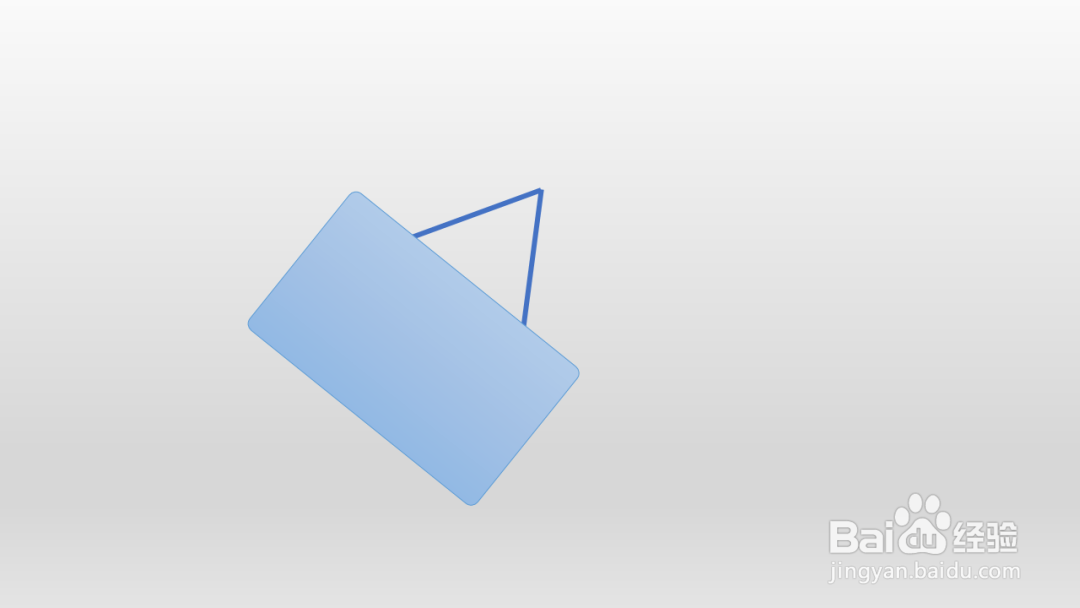
3、 2 添加第二张相框
(复制上面的相框修改即可)在第二张PPT上,添加第二张相框。方法跟第1点差不多,调整好角度,这是最终显示效果,一般是水平平行放着。
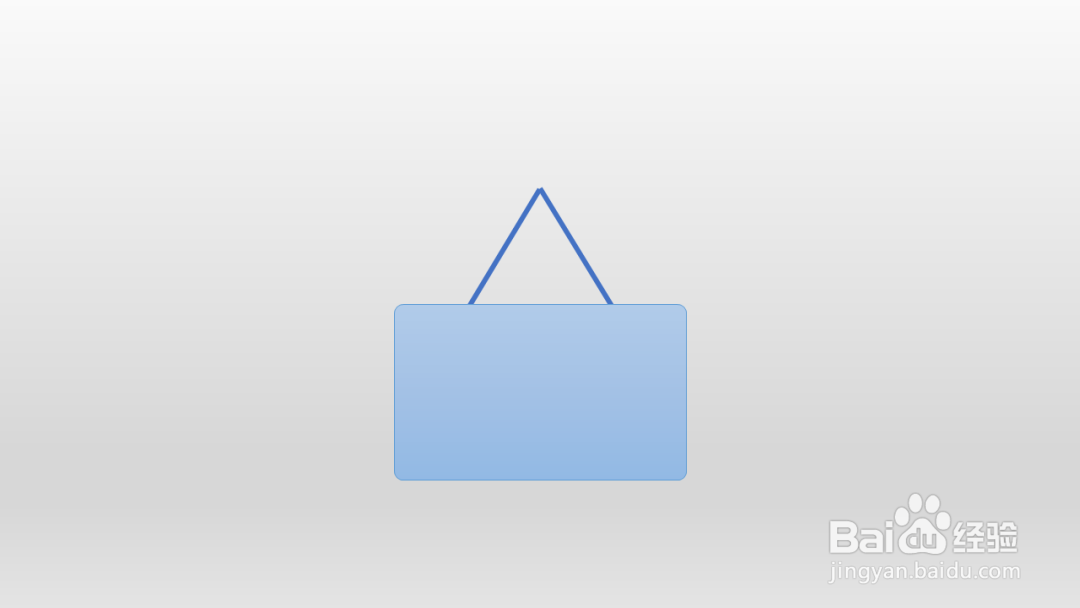
4、 3 “平滑”切换
在第二张PPT上添加切换效果“平滑”,时间就根据具体情况设置,合适即可。

5、 思路二:使用“陀螺旋”动画
思路就是,利用圆形,把相框的那个旋转中心与圆心重叠,然后,组合起来形状,这样,设置整体的动画,相框的旋转就自然了。

6、 1 创建相框和圆形
插入“相框”,然后,再插入一个圆形,把相框的旋转中心与圆心重叠,最后组合形状。

7、 2 把“圆形”设置为“透明”
单选“圆形”,设置透明度,调为100%,圆形就透明了。
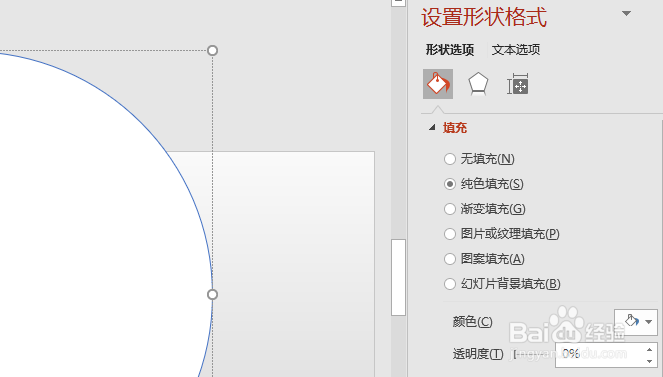
8、效果就如下了:
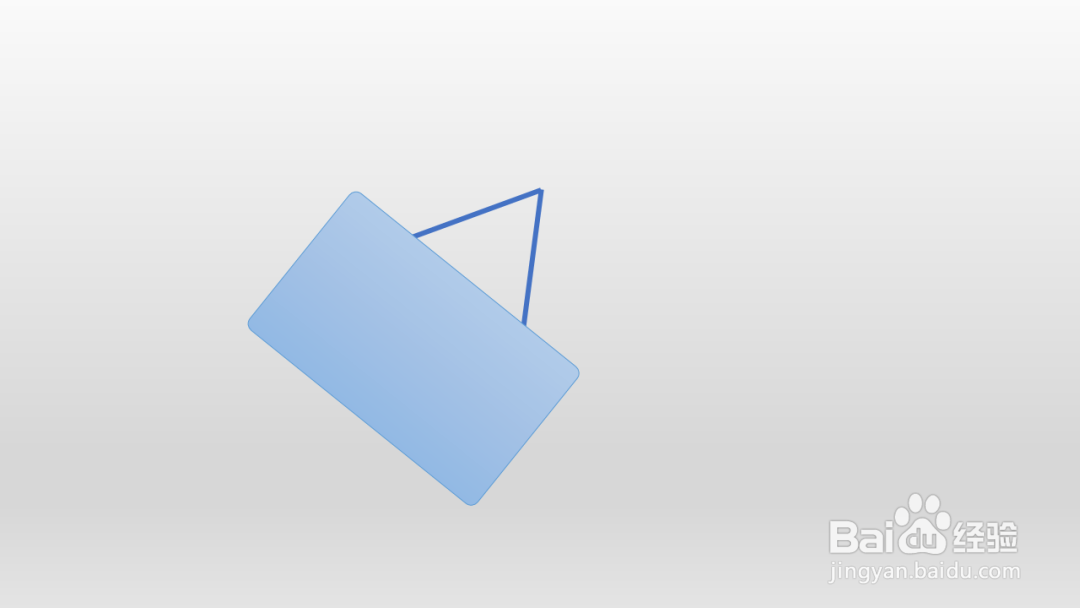
9、 3 设置动画
选中“整体图形”,添加动画“陀螺旋”,就可以了。
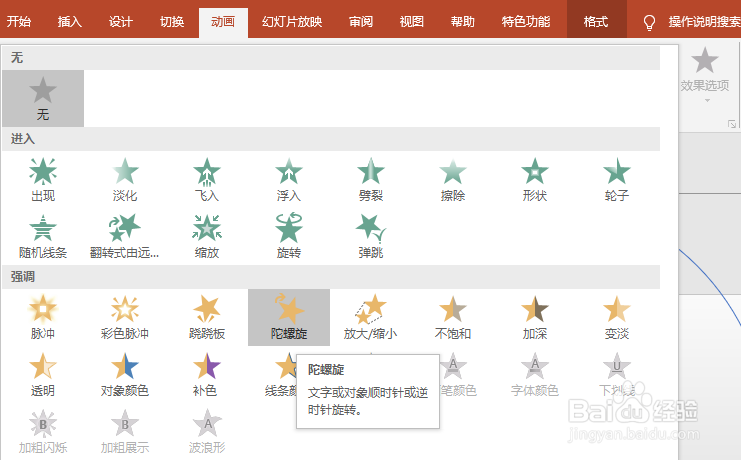
10、个人建议
最终效果如图所示。
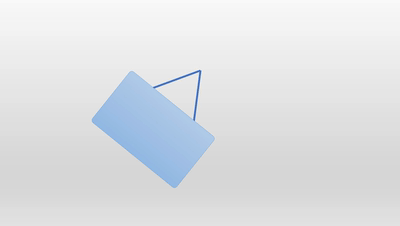
声明:本网站引用、摘录或转载内容仅供网站访问者交流或参考,不代表本站立场,如存在版权或非法内容,请联系站长删除,联系邮箱:site.kefu@qq.com。